Cách truy cập máy chủ công ty khi làm việc tại nhà

Đang sử dụng máy chủ của công ty từ nhiều địa điểm mà bạn quan tâm trong thời gian này. Tìm hiểu cách truy cập máy chủ của công ty từ các vị trí khác nhau một cách an toàn trong bài viết này.
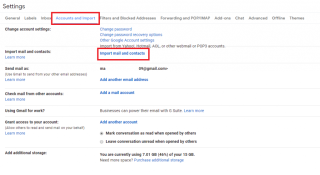
Cuối cùng có phải là lúc để chuyển từ địa chỉ email [được bảo vệ bằng email ] mà bạn đã đăng ký ở trường đại học của mình sang một ID email phức tạp, nghe có vẻ ít kỳ quặc hơn không? Chuyển từ tài khoản Gmail này sang tài khoản Gmail khác chỉ là một quá trình đăng ký, nhưng điều đó không có nghĩa là bạn phải bỏ qua tất cả các thư quan trọng của mình.
Vì vậy, trong trường hợp bạn đang tìm cách chuyển tất cả các thư cũ sang tài khoản Gmail mới của mình. Đây là cách di chuyển chúng!
Làm cách nào để chuyển email từ tài khoản Gmail cũ sang tài khoản mới?
Có thể hầu hết các bạn không biết, nhưng Gmail tích hợp sẵn tính năng nhập thư và danh bạ từ tài khoản Gmail này sang tài khoản Gmail khác. Vì vậy, quá trình này khá đơn giản, tất cả sẽ được thực hiện trong năm phút:
BƯỚC 1- Đăng nhập vào Tài khoản Gmail Mới của bạn và đi tới menu Cài đặt .
BƯỚC 2- Tùy chọn Cài đặt có thể được tìm thấy bằng cách nhấp vào biểu tượng bánh răng ở góc trên bên phải> tab Tài khoản và Nhập .
BƯỚC 3- Nhấp vào tùy chọn Nhập thư và danh bạ . Một cửa sổ bật lên sẽ xuất hiện trên màn hình của bạn> nhập địa chỉ Gmail cũ của bạn và nhấp vào Tiếp tục.

BƯỚC 4- Nhấp vào Tiếp tục một lần nữa trên menu bật lên tiếp theo và đăng nhập bằng tài khoản cũ của bạn.
BƯỚC 5- Xác minh các quyền nhất định. Trên cửa sổ tiếp theo, chọn tất cả các hộp (Nhập danh bạ, Nhập thư, Nhập thư mới trong 30 ngày tới) và nhấn nút 'Bắt đầu nhập' !

Tùy thuộc vào số lượng thư, quá trình này có thể mất thời gian, nhưng tất cả các thư cũ của bạn sẽ được chuyển sang tài khoản Gmail mới của bạn.
Cũng đọc: -
10 Mẹo và Thủ thuật Gmail Nhanh để Tăng ... Các mẹo và thủ thuật Gmail để tăng năng suất sẽ không chỉ giúp bạn trở thành một người chuyên nghiệp. Nhưng cũng sẽ tiết kiệm thời gian ...
Làm thế nào để Quản lý Tài khoản Gmail Cũ của Bạn Từ Tài khoản Google Mail Mới?
Nếu bạn nghĩ rằng bạn sẽ tiếp tục nhận được các thư quan trọng trên địa chỉ Gmail cũ. Bạn có thể thiết lập nó để tiếp tục tìm nạp tất cả các thư đến và chuyển tiếp nó đến ID Gmail mới, để bạn có thể dễ dàng quản lý cả hai thư tại một nơi.
Chức năng có sẵn của Gmail POP (POST Office Protocol) sẽ thực hiện nhiệm vụ đó cho bạn. Bằng cách bật nó, bạn có thể cho phép tài khoản cũ của mình tìm nạp thư và tiếp tục chuyển sang tài khoản Gmail mới của mình.
Để bật POP trên Gmail, tất cả những gì bạn phải làm là:
BƯỚC 1- Mở tài khoản Gmail cũ của bạn và đi tới Cài đặt ở góc trên bên phải.
BƯỚC 2- Nhấp vào tab ' Chuyển tiếp và POP / IMAP '> Thêm địa chỉ chuyển tiếp (địa chỉ tài khoản Gmail mới của bạn).
BƯỚC 3- Một mã xác minh sẽ được gửi đến tài khoản Gmail mới của bạn. Nhập mã xác nhận đó để xác minh địa chỉ chuyển tiếp của bạn .
BƯỚC 4- Đánh dấu chọn Bật POP cho thư đến từ bây giờ trở đi trong phần đầu Tải xuống POP.
Nhấp vào Lưu thay đổi và đăng xuất khỏi tài khoản Gmail cũ của bạn.
BƯỚC 5- Đăng nhập vào tài khoản Gmail mới của bạn ngay bây giờ. Đi tới Cài đặt> Trong tab Tài khoản> Nhấp vào Thêm tài khoản thư .

BƯỚC 6- Một cửa sổ bật lên sẽ xuất hiện yêu cầu bạn nhập địa chỉ email. Thêm ID tài khoản Gmail cũ của bạn tại đây và nhấp vào Tiếp theo.

BƯỚC 7- Trên màn hình tiếp theo, chọn Nhập email từ tài khoản khác của tôi (POP3) và nhấp vào Tiếp theo.
Cũng đọc: -
Cải thiện Trải nghiệm Gmail với 15 Mẹo & ... Gmail là dịch vụ webmail hoàn chỉnh để giúp người dùng nghiệp dư và chuyên nghiệp. Nó cung cấp nhiều tính năng và mẹo hữu ích để cải thiện ...
BƯỚC 8- Điền các chi tiết cần thiết & Kiểm tra các tin nhắn đến của Nhãn . Nhấp vào Thêm tài khoản.

Đó là tất cả! Từ bây giờ, tất cả các thư đến nhận được trên tài khoản Gmail trước đây của bạn sẽ được tự động chuyển sang Tài khoản Gmail mới của bạn.
Bạn muốn tìm hiểu các mẹo và thủ thuật hay nhất để nâng cao trải nghiệm Gmail của mình? Bấm vào đây !
Đang sử dụng máy chủ của công ty từ nhiều địa điểm mà bạn quan tâm trong thời gian này. Tìm hiểu cách truy cập máy chủ của công ty từ các vị trí khác nhau một cách an toàn trong bài viết này.
Blog này sẽ giúp người dùng tải xuống, cài đặt và cập nhật driver Logitech G510 để đảm bảo có thể sử dụng đầy đủ các tính năng của Bàn phím Logitech này.
Bạn có vô tình nhấp vào nút tin cậy trong cửa sổ bật lên sau khi kết nối iPhone với máy tính không? Bạn có muốn không tin tưởng vào máy tính đó không? Sau đó, chỉ cần xem qua bài viết để tìm hiểu cách không tin cậy các máy tính mà trước đây bạn đã kết nối với iPhone của mình.
Tìm hiểu cách khắc phục các sự cố thường gặp của YouTube Music như lỗi ứng dụng, sự cố tải vào bộ nhớ đệm và thông báo lỗi.
Hướng dẫn này sẽ giúp bạn giải quyết vấn đề trạng thái WhatsApp không hiển thị. Đừng để các vấn đề về trạng thái cản trở trải nghiệm WhatsApp của bạn, hãy hành động ngay hôm nay!
Tìm hiểu cách tránh xa phần mềm giả mạo và các bản cập nhật phần mềm mà cuối cùng có thể khiến bạn gặp rắc rối nghiêm trọng do khiến bạn phải đối mặt với các mối đe dọa độc hại.
Khám phá các bước khắc phục sự cố để giải quyết các sự cố thường gặp và phát trực tuyến Netflix trở lại Roku một cách liền mạch.
Bạn tình cờ thấy một video âm nhạc tuyệt vời trên YouTube có âm thanh mà bạn muốn trích xuất và bây giờ bạn đang tự hỏi làm cách nào để ghi lại âm thanh từ video YouTube? Đây là bài viết dành cho bạn.
Blog này sẽ giúp bạn đọc vô hiệu hóa tính năng Copilot trên Windows nếu không muốn sử dụng mô hình AI.
Trình quản lý mật khẩu Kaspersky không chạy đúng cách trên PC chạy Windows 11/10 của bạn. Bất kể lý do là gì, đây là một số cách tốt nhất để khắc phục sự cố.









